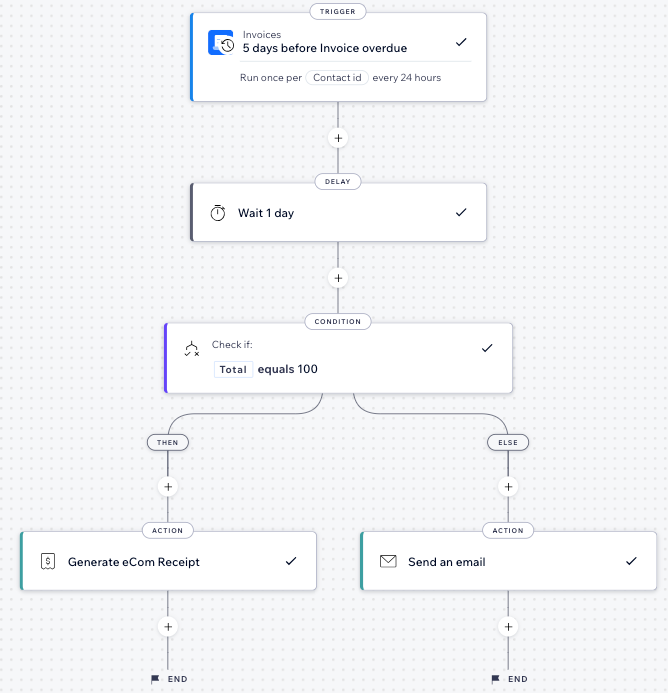Wix 請求書:オートメーションを作成する
7分
この記事内
- ステップ 1 | 新規オートメーションを作成する
- ステップ 2 | トリガーを選択する
- ステップ 3 | オートメーションに追加する内容を選択する
- 遅延を追加する
- 条件を追加する
- アクションを選択する
- ステップ 4 | オートメーションを有効にする
Wix オートメーションを利用すると、請求プロセスを合理化して繰り返しのタスクを簡単に行うことができます。請求書の送信、支払い、期限切れなどの場合に実行される自動アクションを設定しましょう。たとえば、顧客に支払い対象の請求書について通知で知らせることができます。
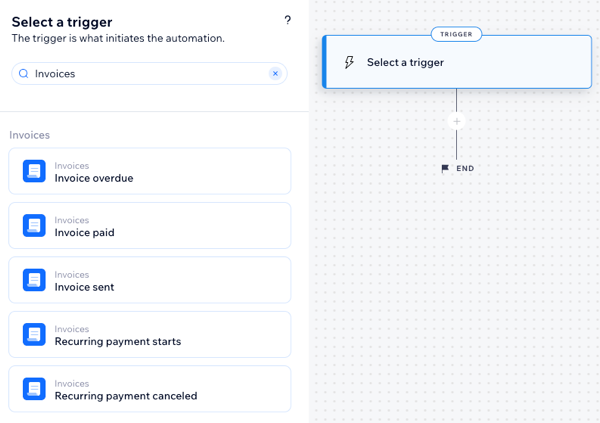
ステップ 1 | 新規オートメーションを作成する
オートメーションを設定する際、「請求書のトリガー」と、顧客の支払い状況に応じて実行するアクションを選択します。
オートメーションを新規作成する方法:
- サイトダッシュボードで「オートメーション」にアクセスします。
- 右上の「+新規オートメーション」をクリックします。
- オートメーションの作成方法を選択します:
- 一から作成:「新規作成」をクリックして、白紙のオートメーションテンプレートから作成します。
- おすすめオートメーション:カテゴリーまたは検索バーを使用して、編集したいおすすめのオートメーションを見つけます。次に、オートメーション横の「設定する」をクリックします。

- 左上のタイトルをクリックして、オートメーションに名前を付けます。
ステップ 2 | トリガーを選択する
まず、オートメーションを開始するトリガーを選択します。
トリガーを選択する方法:
- 「トリガーまたはアプリを検索」欄に「請求書」と入力します。
- 該当するトリガーを選択します:
請求書の期限が切れた時
請求書の支払いが完了した時
請求書が送信された時
定期払いが開始した時
定期払いがキャンセルされた時
ステップ 3 | オートメーションに追加する内容を選択する
トリガーを選択したら、利用可能なステップ(「待機」、「条件」、「アクション」)を使用してオートメーションの設定を続けます。実装しようとしているロジックに応じて、オートメーション順序の任意の場所にこれらのステップを追加できます。
遅延を追加する
ステップ間にバッファタイムを追加します。たとえば、トリガーに「請求書の期限が切れた時」を選択し、アクションに「メールを送信」を選択して、一定の時間が経過した後にそのメールを送信するよう設定することができます。
遅延を追加する方法:
- 「+」をクリックしてステップを追加します。
- 「待機」をクリックします。
- 上下の矢印をクリックし(または入力欄に直接数字を入力し)、ドロップダウンをクリックして「分」、「時間」、「日」などを選択します。
注意:
待機を追加しない場合、アクションはすぐに実行されます。

条件を追加する
条件を使用すると、フローを継続するための条件を定義することで、複雑なオートメーションフローを作成できます。「THEN」パスでは、条件が満たされる場合にのみオートメーションのフローが続行されます。「ELSE」パスを設定し、そうでない場合の動作を定義することができます。
条件を追加する方法:
- 「+」をクリックしてステップを追加します。
- 「条件」をクリックします。
- 「プロパティを選択」をクリックし、オートメーションが実行された際に収集する動的フィールドを選択します(例:キャンセルの理由)。
ヒント:プロパティピッカーに関する詳細はこちら - 「ロジックを選択」ドロップダウンをクリックし、受信したデータと値を比較する演算子(例:「が次より大きい」)を入力します。
- 下に表示されている入力欄をクリックし、値(例:3)を追加します。
ヒント:「カスタマイズ」をクリックすると、プロパティピッカーからオプションを選択することができます。 - (オプション)「+または」または「+および」をクリックして、条件にさらに条件を追加します。

アクションを選択する
アクションとは、オートメーションで実行する内容です。たとえば、トリガーが「請求書の支払いが完了した時」の場合は、自動で「サンキューメール」が送信されるようにすることができます。「アクションを選択」パネルでは、選択したトリガーに関連するアクションを見つけてカスタマイズすることができます。
アクションを選択する方法:
- 「+」をクリックしてステップを追加します。
- 「アクション」をクリックします。
- パネルからアクションを選択します。
注意:利用可能なアクションは、選択したトリガーによって異なります。 - 利用可能なオプションを使用してアクションを設定します。Wix オートメーションでアクションを使用する方法はこちら

ステップ 4 | オートメーションを有効にする
オートメーションを有効にする準備ができたら、右上の「有効化」をクリックします。まだ有効にする準備ができていない場合は、「保存」をクリックするとオートメーションが下書きとして保存されます。保存または有効にしたら、作成したオートメーションが「オートメーション」ページに表示され、必要に応じて編集したり、無効にしたり、削除したりすることができます。